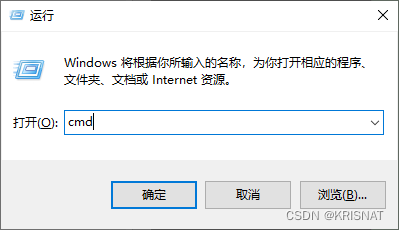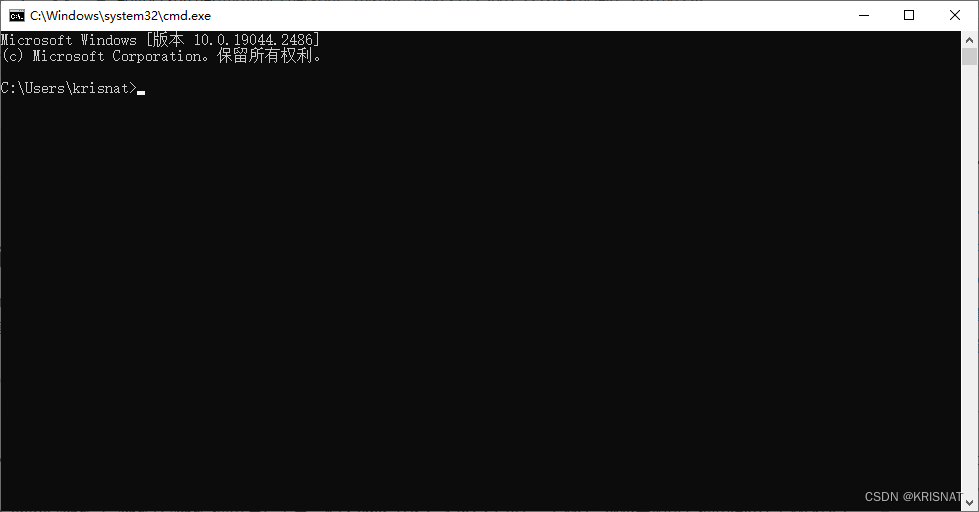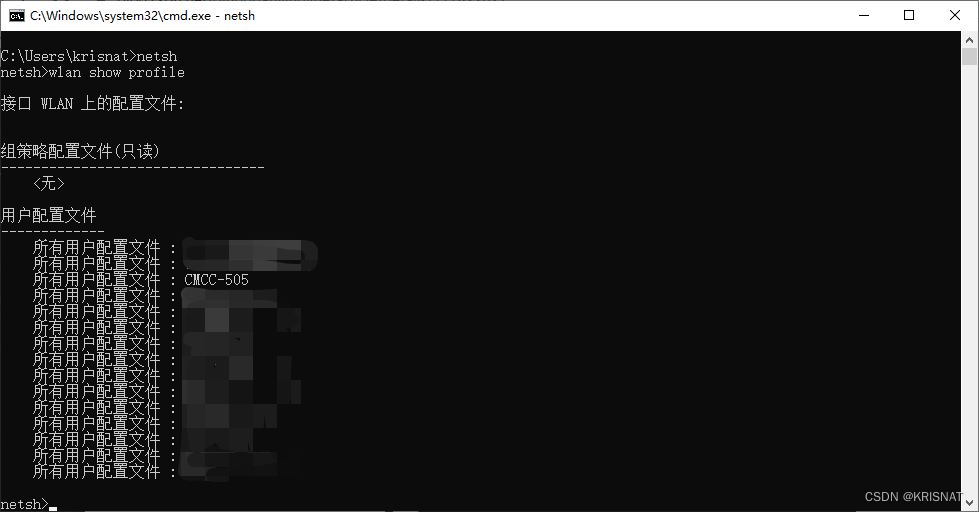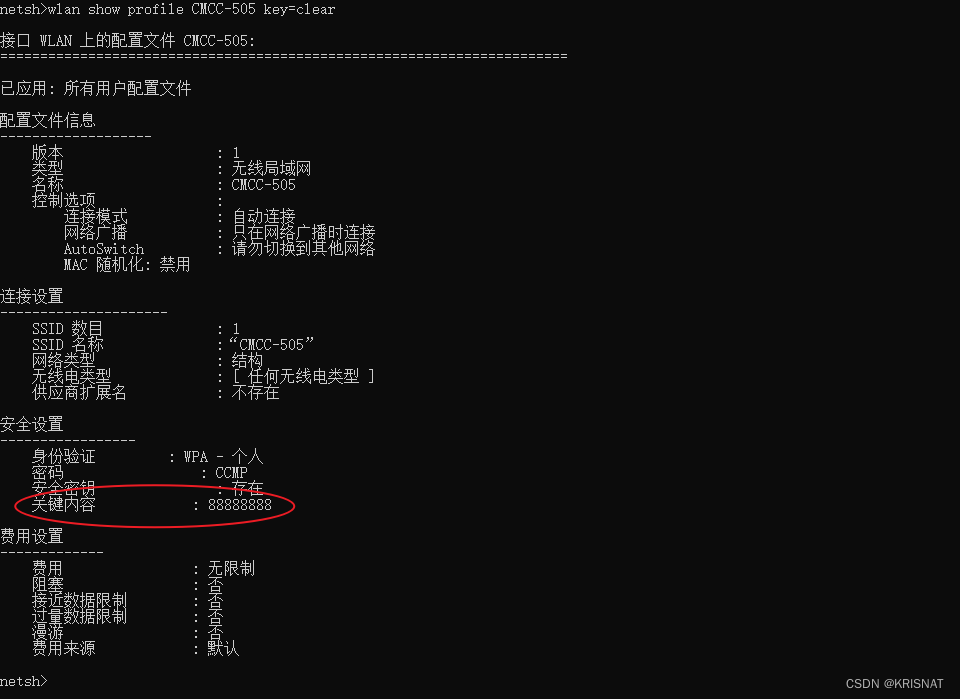详解Windows通过命令行查看电脑连接过的WIFI密码 |
您所在的位置:网站首页 › 怎么查看iphone连的wifi密码 › 详解Windows通过命令行查看电脑连接过的WIFI密码 |
详解Windows通过命令行查看电脑连接过的WIFI密码
|
CONTENT
打开命令行进入命令行下的netsh工具查看连接过的WiFi名称指定WiFi名称查看密码
在Windows操作系统中(PS:Windows Vista及以后的Windows系统)可以通过命令行工具netsh查看和更改电脑的无线连接设置,包括WiFi。本篇博客将详细讲解如何通过命令行CMD查看电脑连接过的WiFi名称和密码。 关于netsh命令行工具可参见:维基百科、百度百科。 打开命令行Control + R 调出运行工具,输入cmd(PS:不区分大小写,CMD、cMd等均可)调出命令行CMD窗口,如下所示:
输入命令:netsh进入netsh工具,如下图所示: 注意:进入netsh工具后命令红CMD会已netsh开头!
输入wlan show profile命令,查看电脑连接过的所有历史WiFi名称,如下图所示: 注意:若已经知道WiFi名称,则可直接跳过查看名称这一步! 输入命令wlan show profile [WiFi名称] key=clear指定需要查看密码的WiFi名称,并查看WiFi密码。以博主电脑上的CMCC-505这一个WiFi为例,查看其密码如下图所示(PS:WiFi密码,即下图中红褐色椭圆圈住的关键内容,例如:博主CMCC-505这个WiFi密码即为:88888888): 可复制下列命令(需要删除中括号,替换自己的WiFi名称): wlan show profile [WiFi名称] key=clear
以上就是Windows系统的电脑端如何查看连接过的WiFi及密码的全部操作。读者老爷若觉得有用,请点赞👍、收藏⭐️,谢谢支持!❤️❤️ |
【本文地址】
今日新闻 |
推荐新闻 |